急な停電時の暗闇、街灯のない夜道、ベッドと壁の隙間に物を落としたけど暗くて見えないなど、生活していると今すぐ明かりがほしいということが度々あります。
そんな時に役に立つのがスマホのフラッシュライト機能です。基本的には、Androidスマホ、iPhoneなど機種を問わずどの機種でも利用することができます。
この記事では、スマホのライトの使い方(付け方・消し方・明るさ調節など)をご紹介します。機種別に紹介しますので、使い方がわからない方はぜひ参考にしてみてください。
目次
iPhoneのフラッシュライトの使い方
iPhoneのフラッシュライトを点けたり消したりするのは、ロック画面かコントロールセンターから行うことができます。
スリープを解除すると、ロック画面の左下に【懐中電灯のアイコン】を3D Touch(深く押す ※1)することでライトが付きます。消すときはもう一度3D Touchで押せば消えます。
※1:3D Touch非対応機種は長押し
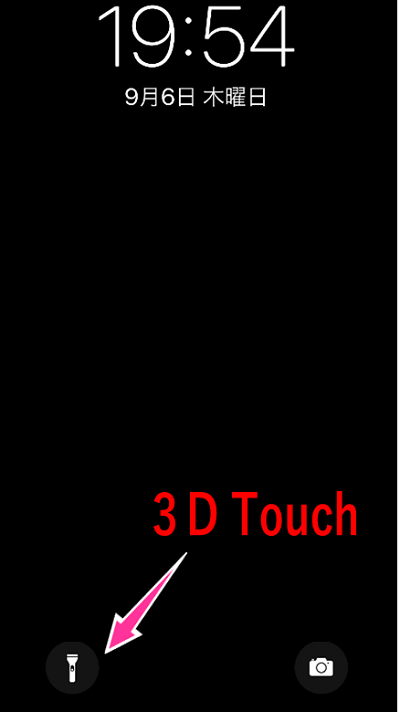
コントロールセンター(※2)を呼び出して、【懐中電灯のアイコン】をタップして点きます。もう一度タップすれば切れます。
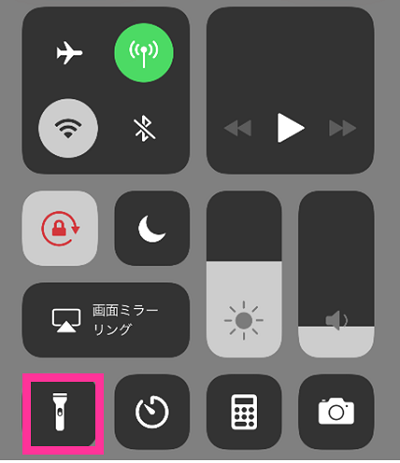
※2:コントロールセンターは、iPhone11 ProなどのホームボタンのないiPhone(iPhone X、iPhone XSシリーズ、iPhone XR、iPhone11シリーズ)の場合は画面右上のあたりから下方向にスワイプ。iPhone8 PlusやiPhone7などのホームボタンがあるiPhoneは、画面下から上方向にスワイプして呼び出せます。
※「懐中電灯のアイコン」が表示していない場合は、下記の手順に沿って設定からコントロールセンターのカスタマイズを行ってください。
■コントロールセンターに懐中電灯のアイコンを追加する
設定アプリを起動させて、【コントロールセンター】⇒【コントロールをカスタマイズ】をタップします。「コントロールを追加」の欄から「フラッシュライト」の隣の【+】タップして追加してください。これで、コントロールセンターに懐中電灯のアイコンが追加されています。
iOS12からSiriでフラッシュライトのオン・オフができるようになりました。
Siriを呼び出して、フラッシュライトオン、フラッシュライトオフと話しかけるだけです。
フラッシュライトの明るさの調整は、iOS11から利用できる機能です。
コントロールセンターの【懐中電灯のアイコン】を3D Touchします。明るさの調節画面に切り替わるので調節してください。
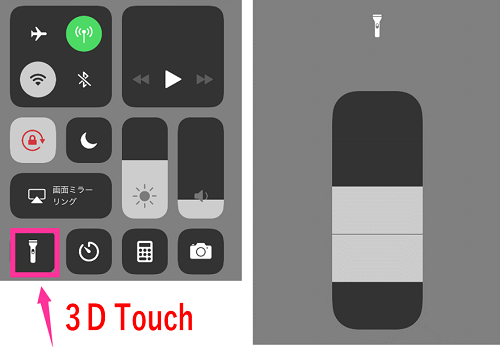
Androidスマホのモバイルライトの使い方
OSバージョンや機種によって、操作が違ったり、モバイルライト機能が標準搭載されていないものもあります。メーカー別に紹介していきますのでお持ちのメーカーの操作を参考に操作してみてください。
モバイルライト機能が非搭載の機種であっても、アプリをインストールすれば利用することができます。ライトアプリの使い方についてもご紹介しています。
オッポ:OPPO Reno A
※動作確認:OPPO Reno A(ColorOS6 Android9.0ベース)
ステータスバーを下にスワイプして、ステータスパネルを呼び出します。【懐中電灯】のボタンがあるのでタップすれば、ライトが点灯します。もう一度押すと消せます。
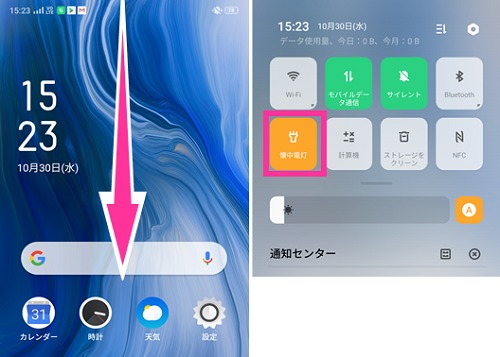
シャープ:AQUOSシリーズ
※動作確認:AQUOS sense SH-01K(Android8.0)
画面上から下にスワイプしてステータスパネルを表示させます。【ライトのアイコン】をタップすると点灯します。もう一度タップすると消灯します。
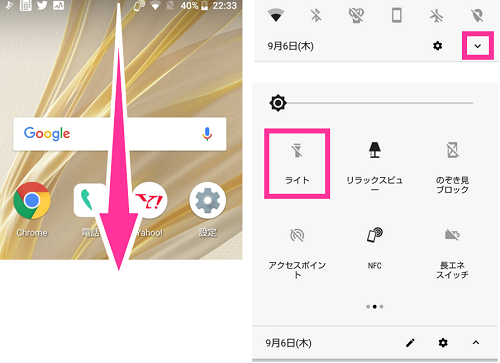
ライトアイコンが見当たらない場合は、ステータスパネルは左右にスワイプして探してみてください。それでもライトアイコンがない場合は、非表示にしている状態ですので、【鉛筆のアイコン】をタップしてステータスパネルに追加してください。位置の変更もできるのでよく使う機能は最初のページに移動させておくと使いやすいです。
サムスン:Galaxyシリーズ
※動作確認:Galaxy A20 SC-02M(Android9.0)
ステータスバーを下方向にスワイプして通知パネルを呼び出します。各機能のアイコンが表示しますので、【ライト】のアイコンをタップします。
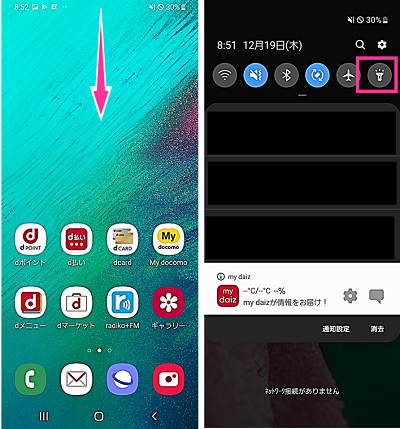
通知パネルを呼び出せる画面なら、ホーム画面でもロック画面でも、すぐにライトをつけられます。
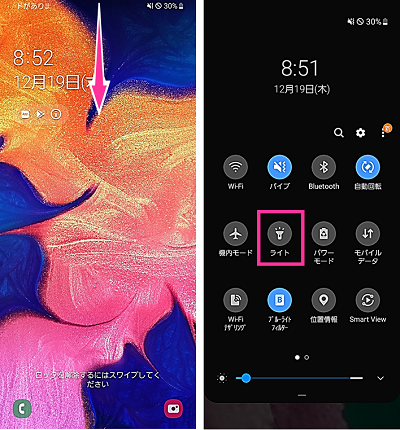
以上でモバイルライトが点灯します。切りたい時はもう一度ライトのアイコンをタップしてください。
京セラ:DIGNOシリーズ
※動作確認:DIGNO G(Android7.1.1)
アプリ一覧の中に「簡易ライト」アプリがプリインストールされています。
簡易ライトアプリを探して、起動させて見てください。このアプリでライトのオンオフ、明るさの調節、点滅をさせることができます。
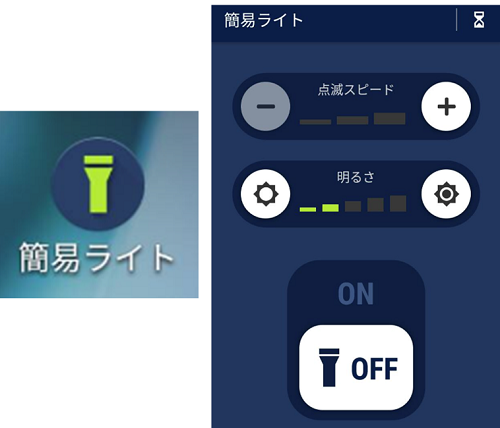
DIGNOのライトは初期設定では、しばらくすると勝手に消えるようになっています。ずっと点けておきたい、点灯時間を長くしたい場合は設定から変更しておきましょう。
右上の【砂時計】のアイコンをタップしてみてください。こちらで点灯時間を設定できます。初期状態では1分になっているので、ライトを付けて1分経過すると自動的に消えます。必要に応じて、3分、5分、10分、自動で消えないに変更してください。
他メーカーの機種と同じように通知パネルからもライトのON/OFFができます。簡易ライトがない場合は、右下の編集より追加できます。
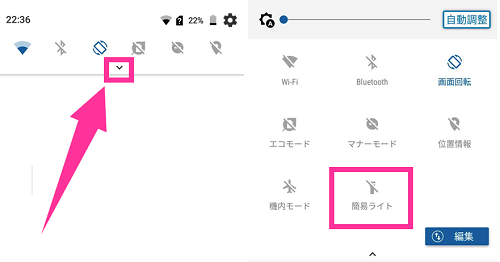
ZTE:BLADEシリーズ
※動作確認:BLADE V7 LITE(Android6.0)
メーカーの機種と同じように、標準搭載されている「ライトアプリ」または、ステータスパネルにある「ライト」ボタンからオンオフできます。
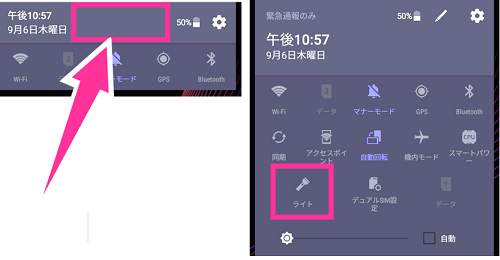
画面上から下にスワイプしてステータスパネルを出して、日時の隣の空白の部分をタップすると、他の機能パネルが表示するので「ライト」をタップしてください。ライトがない場合は、画面右上の【鉛筆のアイコン】をタップしてカスタマイズできます。
ソニー:Xperiaシリーズ
※動作確認:Xperia8(Android9.0)
画面上から下方向にスワイプし、クイック設定パネルを表示させます。各アイコンの下にある【ー】付近から下にスワイプすると他のアイコンも表示します。その中に【ライト】のアイコンでライトを使えます。
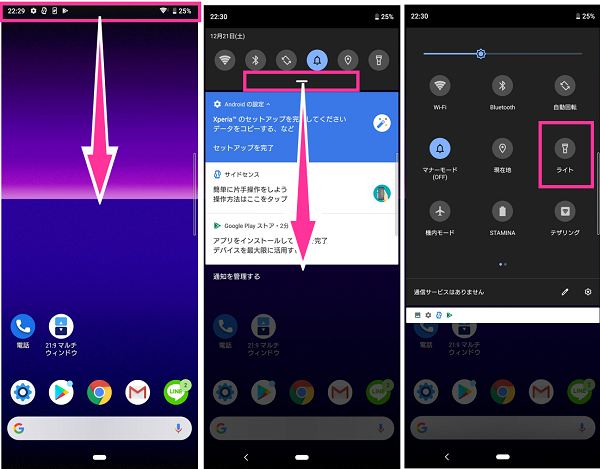
※他のエクスペリアも同様に、画面上から下にスワイプして(機種によっては二本指でスワイプ)、通知パネルにある「ライト」をタップしてライトをオンオフできます。通知パネルに「ライト」がない場合は、【鉛筆アイコン】をタップして、通知パネルにライトを追加してください。
Google:Pixelシリーズ
※動作確認:Pixel 3a XL(Android10,Android11)
ステータスバーを下にスワイプして、クイック設定を表示させます。アイコンの下の【ー】の付近から下方向にスワイプします。【ライト】のアイコンをタップして、モバイルライトをつけられます。消したい場合はもう一度タップしてください。
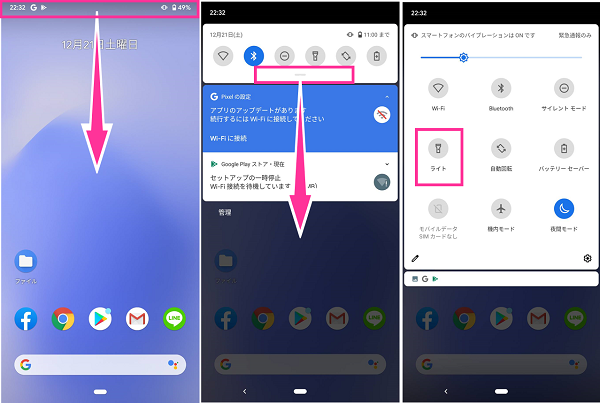
富士通:Arrowsシリーズ
所持しているarrows Be F-05Jと富士通公式サイトで探しましたが、モバイルライトの機能が見つかりませんでした。Arrowsシリーズはモバイルライトのアプリがプリインストールされていないようです。
Arrowsでモバイルライトを使うには、Googleアシスタントで利用するかPlayストアなどからモバイルライトアプリをインストールして使う必要があります。
Googleアシスタントを使ってライトをつける方法
ホームボタンを長押しすると、Googleアシスタントが立ち上がります。音声認識で機能するAIアシスタントです。
※はじめて利用する場合は、簡単な初期設定画面になるので画面指示に従って操作してください。Googleアシスタントが立ち上がらない機種をご利用の場合は、下記の「OK Google」で起動するように設定して利用してください。
Googleアシスタントが立ち上がったら、「ライトをつけて」と話しかけると、ライトをつけてもらえます。
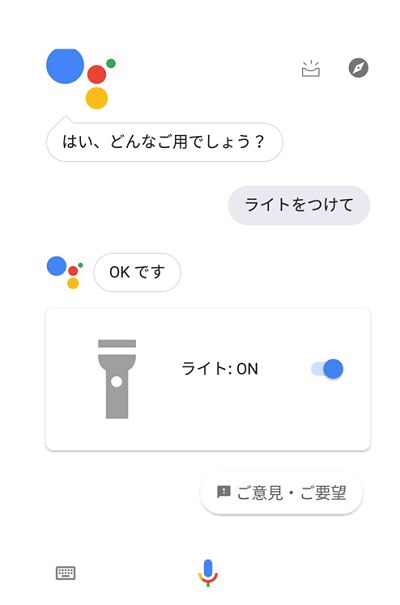
ライトのスイッチも表示するのでタップしてオフにできます。または「ライトを消して」で消してもらえます。
※Googleアシスタントが有効になっている場合は、ホームボタンを長押ししなくても「OK、Google」と言うだけで呼び出せます。
Googleアシスタントを「OK Google」で起動するようにする
【設定】⇒【Google】⇒【検索】⇒【音声】⇒【Voice Match】⇒「Voice Matchでアクセス」をオンにする、または「任意の場面で「OK Google」と言う」をオンにする
アプリをインストールして使う方法
標準搭載されていない機種であっても、専用アプリをインストールすることで使うことができます。
Playストアで「ライト」や「懐中電灯」と検索するとたくさんライトアプリが出てくるので、お好みのアプリをダウンロードしてください。
ここでは、ダウンロード数の多い、評価の高い「懐中電灯(Lightouse, Inc.)」というアプリを例に紹介していきます。
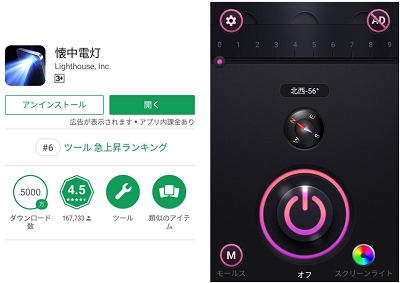
懐中電灯アプリを立ち上げると、真ん中に電源マークがあります。こちらがライトのオンオフのボタンです。
画面上のバーを動かしてライトを点滅させることができます。右に行くほど点滅のスピードがアップします。左上の歯車のアイコンから細かい設定が可能。
ライトが消えない場合
ライト機能は、基本的にはスリープモードにしても消えません(アプリによってはオフにする設定もあります)。この記事でも紹介してきましたが、正しいライトの消し方を行ってください。ライトを付けたときに押したボタンを再度タップすると消えます(Googleアシスタントは「ライトを消して」という)。それでも消えない場合は、動作不良を起こしている可能性があるので、スマホ本体の電源を入れなおしてみてください。
iPadはフラッシュライトは非対応?
iPad Proの12.9インチ(第2世代)、10.5インチモデル、9.7インチモデルで利用可能。
上記を除くiPad(iPad Air2など)はフラッシュライトの機能が搭載されていません。専用アプリをApp Storeで入手する必要があります。















コメントを残す